发布时间:2022-03-11 11: 47: 42
品牌型号:联想ThinKpad
系统:win7 64位旗舰版
软件版本:Microsoft 365
在日常工作中, ppt为工作提供了很多便利,例如可以利用ppt演示汇报工作总结或者播放轮播视频等,今天小编就和大家分享一下,ppt播放器有哪些,ppt播放器怎么用的相关内容。
一、ppt播放器有哪些
制作好的ppt演示文稿,想要展示就需要播放出来,下面,小编就和大家说一下都有哪些软件可以播放ppt。
1、ppt(PowerPoint)
ppt演示文稿本身就是通过Microsoft PPT软件制作出来的,在其内的幻灯片放映功能区域就可以播放ppt演示文稿,但是能播放的格式也仅限于.ppt和.pptx。

2、PowerPoint Viewer
PowerPoint Viewer是一款非常便捷的ppt播放软件,在这款软件中用户可以直接播放ppt演示文稿,还能打开受保护的ppt演示文稿,同时,还能对ppt演示文稿进行打印。
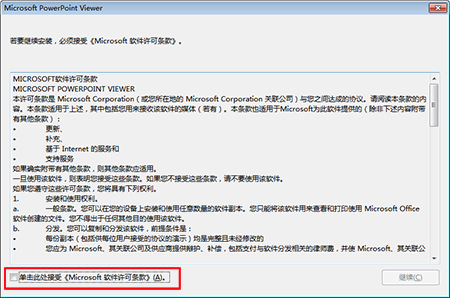
3、mp4和wmv播放器
制作完成的ppt演示文稿,可以将其保存为.mp4或者.wmv格式,这样保存完成的ppt演示文稿就可以在mp4或者wmv播放器中进行播放了,使用起来非常的方便,除了以上两个保存格式外,还有很多的保存格式,小伙伴们可以自己去查看一下。

二、ppt播放器怎么用
上文介绍了ppt有哪些播放器,接下来,小编就和大家介绍一下如何使用ppt播放器。
ppt(PowerPoint)
1.在ppt中点击“幻灯片放映”选项中的“从头开始”按钮或者“从当前幻灯片开始”按钮,进行幻灯片播放,还有一种方法就是点击文稿下方的幻灯片按钮也可以进行ppt文稿的播放。
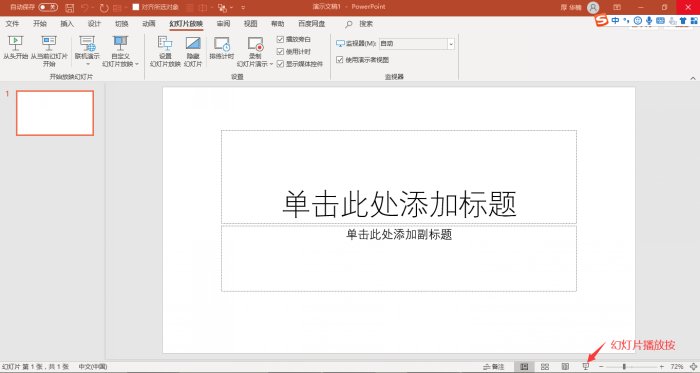
PowerPoint Viewer
1.在PowerPoint Viewer软件中,导入要播放的ppt文稿,再点击“播放”按钮即可对其进行播放了。
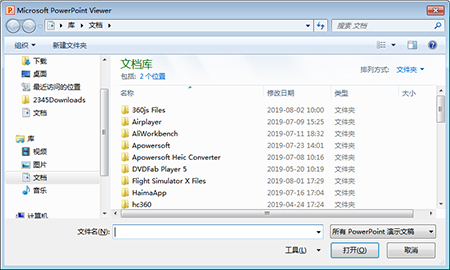
mp4和wmv播放器
1.在ppt软件中,点击“文件”选项下的“另存为”按钮,再点击“这台电脑”按钮,在格式列表中选择“MPEG-4 视频(.mp4)”或者“Windows Media视频(.wmv)”其中任意一个格式对其进行保存,选中保存后的文件鼠标右键选择“打开方式”下的mp4或者wmv播放器进行播放了即可。
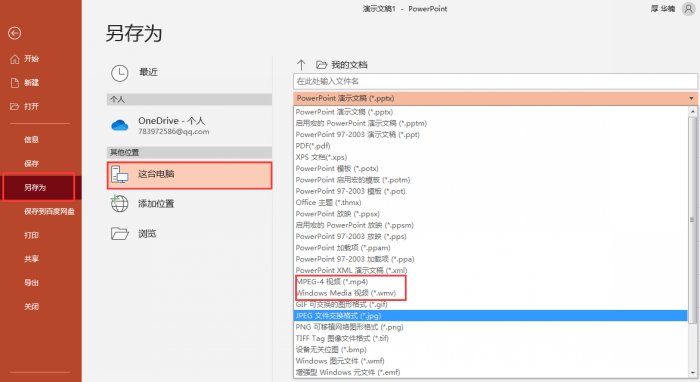
三、手机ppt播放器有哪些
现如今市面上手机端的ppt播放软件有很多,下面,小编就简单介绍两款手机ppt播放器。
1.手机ppt
手机ppt软件是一款唯图科技推出的ppt制作播放软件,这款软件中有很多的ppt制作模板,同时,用户还可以通过这款软件在论坛中学习制作ppt的经验,极大的提高了用户的制作ppt的效率。
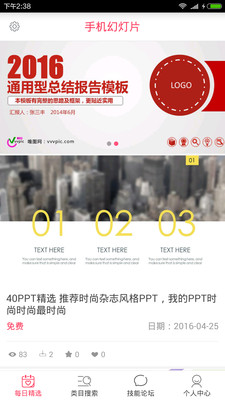
2.手机ppt助手
手机ppt助手是一款非常好用的办公软件,除了可以对ppt中的图片、表格进行编辑之外,还可以进行自动放映,同时,这款软件可以连接云服务,可以帮助用户轻松的进行文件分享。
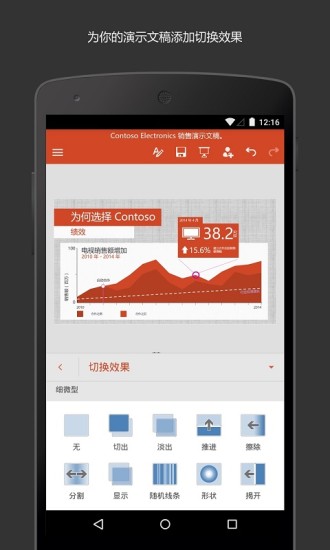
总结:通过上文所述,小编详细讲解了ppt播放器有哪些,ppt播放器怎么用,同时分享了手机ppt播放器有哪些,希望通过上文所述能够帮助到有需要的小伙伴。
作者:子楠
展开阅读全文
︾
读者也喜欢这些内容:

Excel表格斜线一分为二怎么弄 Excel表格斜线怎么添加文字
在使用Excel制作表格时,经常会遇到需要在单元格中添加斜线,将其一分为二的情况,但很多朋友不知道这该怎么弄,其实操作并不复杂,掌握正确的步骤,几分钟就能搞定。下面就为大家详细介绍Excel表格斜线一分为二怎么弄,Excel表格斜线怎么添加文字的操作方法。...
阅读全文 >

Word画图怎么组合在一起 Word画图怎么添加文字
Word是Microsoft 365套件中的一部分,用于创建、编辑、格式化和打印文档。它具有直观的用户界面和大量的工具和功能,使用户能够轻松地进行文档编辑和排版。是办公室工作和学术研究中最常用的文档处理工具之一,被广泛应用于各种领域的文字处理和文档编辑工作中。本文将为大家介绍Word画图怎么组合在一起以及Word画图怎么添加文字。...
阅读全文 >
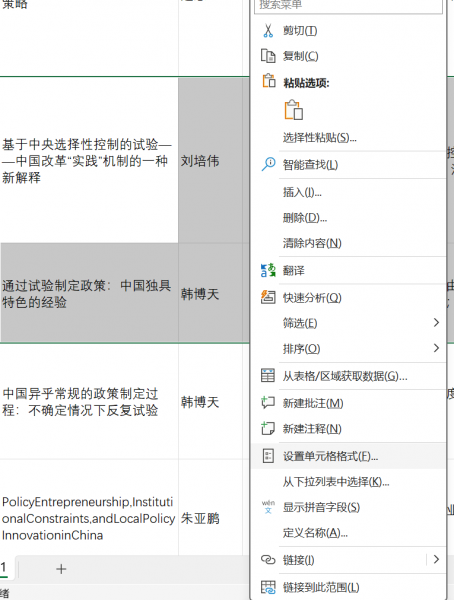
Excel如何隐藏表格内容 Excel隐藏表格内容方法
在使用Excel进行表格制作时,为了信息安全,我们往往希望将已经输入的表格内容保护起来。这时我们最先想到的是对表格进行加密处理。其实,除了给表格进行加密之外,隐藏表格内容也是有效的方法之一。接下来我将为大家介绍:Excel如何隐藏表格内容,Excel隐藏表格内容方法。...
阅读全文 >
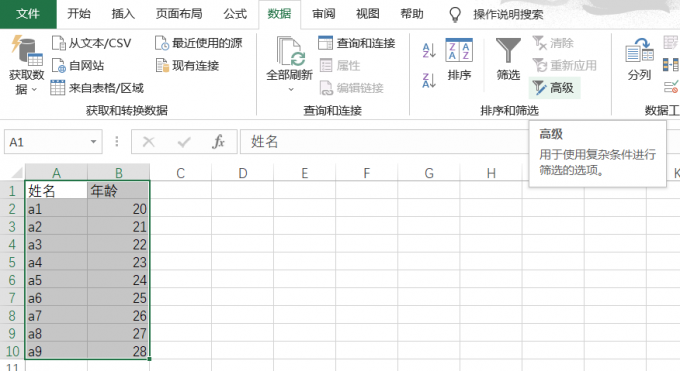
Excel拆分表格内容拆分为多个 Excel工作表拆分代码
Excel是一款强大的办公软件,可以用来处理各种数据和信息。有时候,我们需要对一个大的表格进行拆分,把其中的内容按照一定的规则分割成多个工作表或工作簿。这样可以方便我们对数据进行分类、筛选、统计等操作。那么,如何用Excel实现这样的功能呢?本文将为大家介绍Excel拆分表格内容拆分为多个的方法,Excel工作表拆分代码。...
阅读全文 >